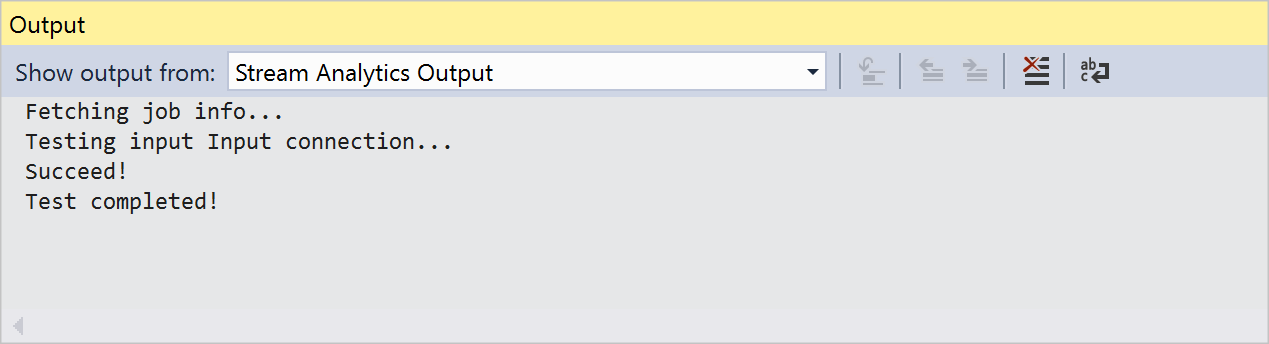Utiliser Visual Studio pour afficher les tâches Azure Stream Analytics
Le service Azure Stream Analytics Tools pour Visual Studio aide les développeurs à gérer leurs tâches Stream Analytics directement à partir de l’environnement de développement intégré. Les outils Azure Stream Analytics permettent d’effectuer les opérations suivantes :
- Créer des tâches
- Démarrer, arrêter et surveiller des tâches
- Vérifier les résultats d’une tâche
- Exporter des tâches existants vers un projet
- Tester des connexions entrantes et sortantes
- Exécuter des requêtes localement
Découvrez comment Installer Azure Stream Analytics Tools pour Visual Studio.
Explorer la vue des tâches
Vous pouvez utiliser la vue des tâches pour interagir avec les tâches Azure Stream Analytics à partir de Visual Studio.
Ouvrir la vue de la tâche
Dans l’Explorateur de serveurs, sélectionnez Tâches Stream Analytics, puis Actualiser. Votre tâche doit apparaître sous Tâches Stream Analytics.
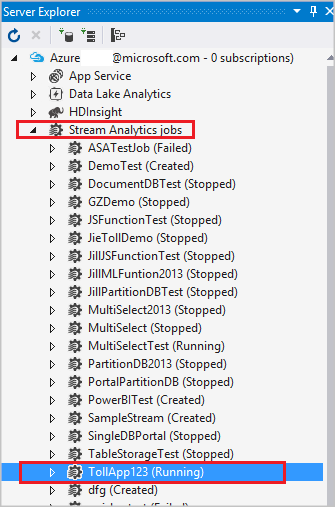
Développez le nœud de votre travail et double-cliquez sur le nœud Vue des travaux pour ouvrir une vue des travaux.
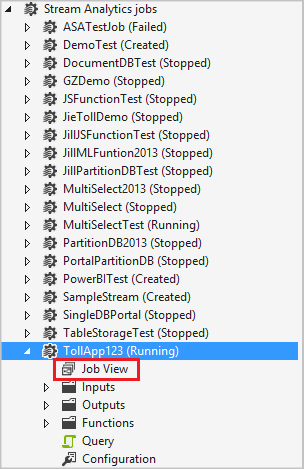
Démarrage et arrêt des travaux
Les tâches Azure Stream Analytics peuvent être entièrement gérées à partir de la vue des tâches dans Visual Studio. Utilisez les contrôles pour démarrer, arrêter ou supprimer un travail.
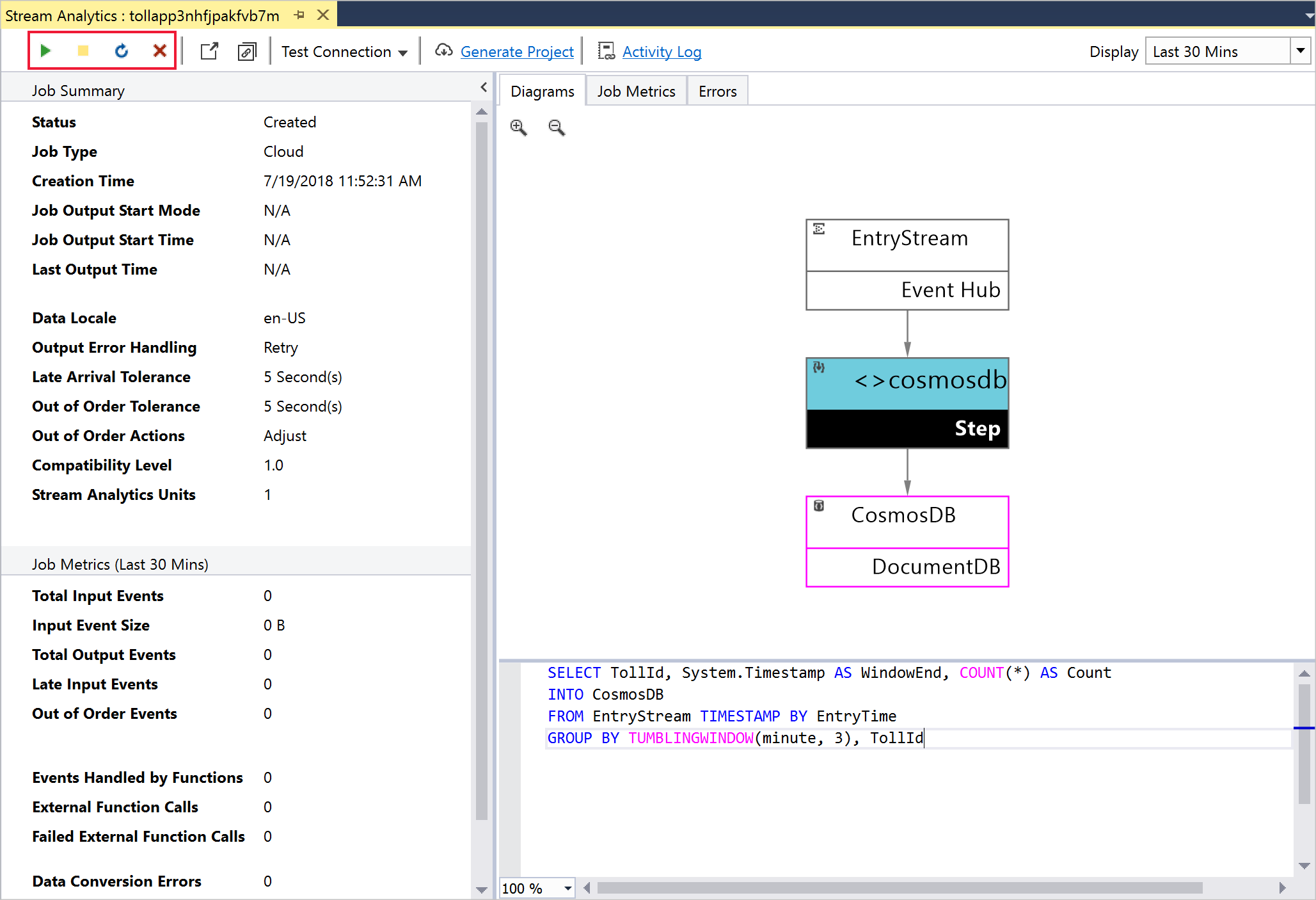
Vérifier les résultats d’une tâche
Le service Azure Stream Analytics Tools pour Visual Studio prend actuellement en charge une préversion de sortie pour Azure Data Lake Storage et Stockage Blob. Pour afficher le résultats, double-cliquez simplement sur le nœud de sortie du diagramme de tâche dans la vue des tâches, puis entrez les informations d’identification appropriées.
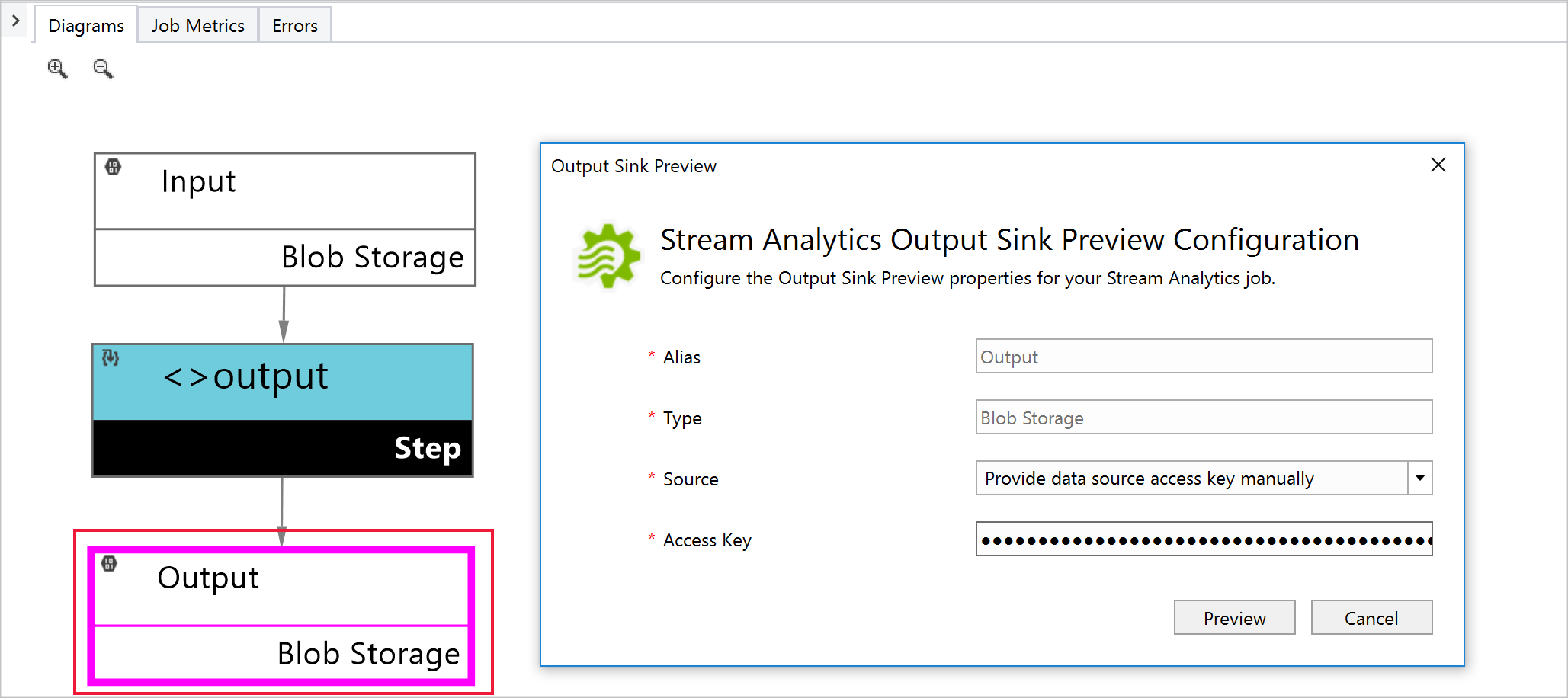
Exporter des tâches vers un projet
Il existe deux méthodes pour exporter un travail existant vers un projet.
Dans l’Explorateur de serveurs, sous le nœud Tâches Stream Analytics, cliquez avec le bouton droit sur le nœud de tâche. Sélectionnez Exporter vers un nouveau projet Stream Analytics.
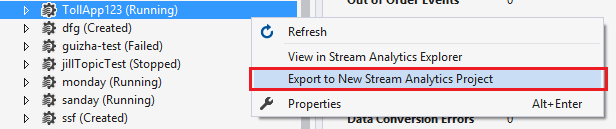
Le projet généré apparaît dans l’Explorateur de solutions.
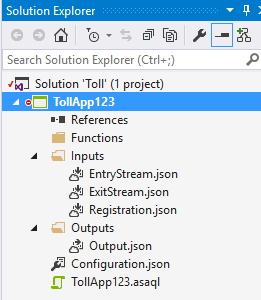
Dans la vue des travaux, sélectionnez Générer le projet.
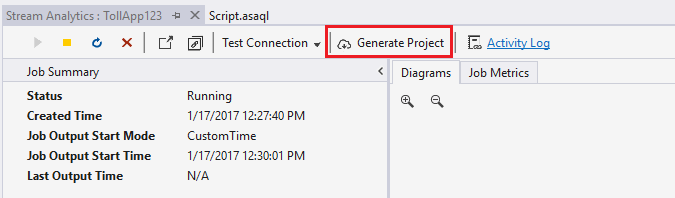
Tester les connexions
Vous pouvez tester les connexions entrants et sortantes à partir de la vue des tâches en sélectionnant une option dans la liste déroulante Tester la connexion.
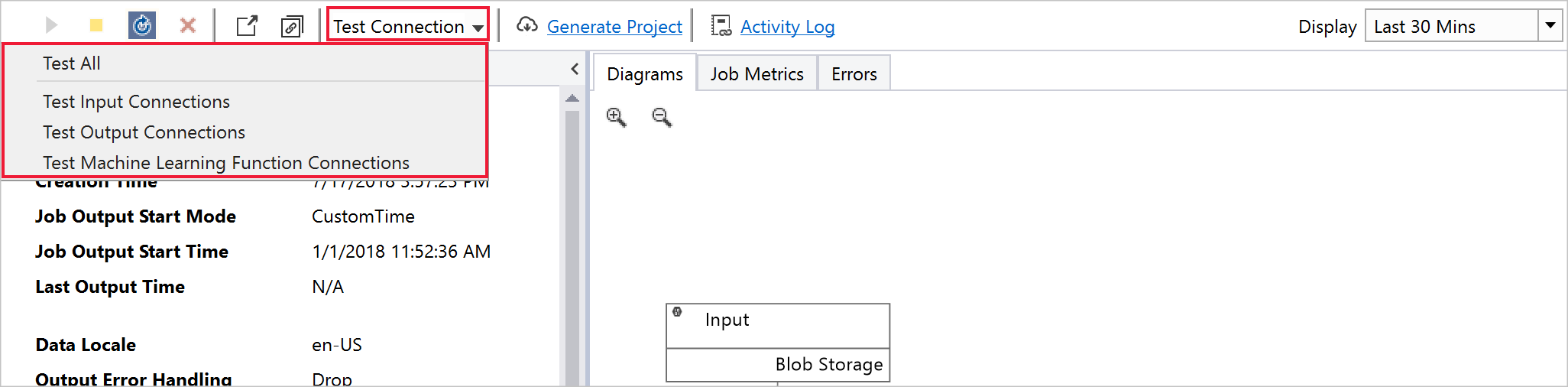
Les résultats de l’opération Tester la connexion s’affichent dans la fenêtre de sortie.